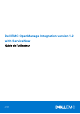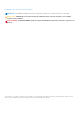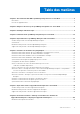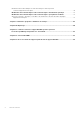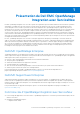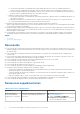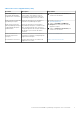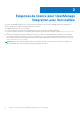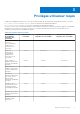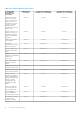Dell EMC OpenManage Integration version 1.2 with ServiceNow Guide de l’utilisateur Juin 2021 Rév.
Remarques, précautions et avertissements REMARQUE : Une REMARQUE indique des informations importantes qui peuvent vous aider à mieux utiliser votre produit. PRÉCAUTION : ATTENTION vous avertit d’un risque de dommage matériel ou de perte de données et vous indique comment éviter le problème. AVERTISSEMENT : un AVERTISSEMENT signale un risque d’endommagement du matériel, de blessure corporelle, voire de décès. © 2021 Dell Inc. ou ses filiales. Tous droits réservés.
Table des matières Chapitre 1: Présentation de Dell EMC OpenManage Integration avec ServiceNow.................................5 Nouveautés............................................................................................................................................................................ 6 Ressources supplémentaires................................................................................................................................................
Modification de la valeur d’impact et de la valeur d’urgence dans le profil de connexion SupportAssist Enterprise.............................................................................................................................46 Modification de la valeur d’impact et de la valeur d’urgence d’un incident spécifique..............................47 Modification de la valeur d’impact et de la valeur d’urgence pour plusieurs incidents..............................
1 Présentation de Dell EMC OpenManage Integration avec ServiceNow Dell EMC OpenManage Integration avec ServiceNow permet aux organisations professionnelles d’améliorer l’efficacité de leurs opérations stratégiques en comblant les écarts entre leurs processus de gestion des opérations et des services.
Synchronisation périodique et à la demande de l’inventaire détaillé des châssis et serveurs PowerEdge à partir d’une ou plusieurs instances OpenManage Enterprise dans une base de données de gestion de la configuration (CMDB) ServiceNow. ■ Création automatique d’éléments de configuration (CI) pour tous les châssis et serveurs PowerEdge importés à partir d’une ou plusieurs instances OpenManage Enterprise vers une CMDB ServiceNow.
Tableau 1. Ressources supplémentaires (suite) Document Description Disponibilité Notes de mise à jour de Dell EMC OpenManage Integration avec ServiceNow Fournit des informations sur les nouvelles fonctionnalités, les problèmes connus et les solutions de contournement relatives à OpenManage Integration avec ServiceNow. 3. Cliquez sur Manuels et documents pour accéder à ces documents.
2 Exigences de licence pour OpenManage Integration avec ServiceNow Une licence OpenManage Integration avec ServiceNow doit être installée sur les serveurs PowerEdge cibles pour la surveillance des alertes et des dossiers de support des périphériques dans ServiceNow. Pour déployer des licences sur les serveurs cibles : ● Vous pouvez acheter une licence lors de l’achat d’un serveur ou en contactant votre agent commercial.
3 Privilèges utilisateur requis L’application OpenManage Integration avec ServiceNow installe l’ensemble de rôles d’utilisateur suivant dans une instance ServiceNow : ● x_310922_omisnow.OMISNOW Operator pour le rôle d’opérateur d’OpenManage Integration. ● x_310922_omisnow.OMISNOW User pour le rôle d’utilisateur d’OpenManage Integration. Assurez-vous que les rôles et les privilèges appropriés soient attribués aux utilisateurs ServiceNow afin d’utiliser l’application OpenManage Integration avec ServiceNow.
Tableau 2.
Tableau 2.
4 Tableau de bord OpenManage Integration pour ServiceNow Cette rubrique fournit des informations sur le nombre total de périphériques, le type de périphérique, le modèle du périphérique et le profil de connexion. À l’aide du tableau de bord, l’utilisateur peut visualiser rapidement les incidents OME et SAE, ainsi que les informations générales. Pour afficher le tableau de bord : 1. Sur la page ServiceNow, dans l’onglet du filtre de navigation, saisissez Dell EMC OpenManage Integration 2.
i. Nœud j. Élément de configuration k. Nom de la mesure l. Maintenance ○ Alertes critiques : cette section vous indique le nombre total d’alertes critiques. Cliquez sur le nombre pour afficher les détails. ■ Numéro ■ Groupe ■ Gravité ■ Groupe prioritaire ■ Priorité ■ État ■ Source ■ Description ■ Nœud ■ Élément de configuration ■ Nom de la mesure ■ Maintenance ○ Alertes d’avertissement : cette section vous indique le nombre total d’alertes critiques. Cliquez sur le nombre pour afficher les détails.
h. Attribué à i. Mise à jour effectuée j. Mise à jour par ○ Ouvert - Non attribué : fournit des informations sur les incidents ouverts et non attribués. Cliquez sur le nombre pour afficher les détails : a. Numéro b. Ouvert c. Brève description d. Appelant e. Priorité f. État g. Groupe d’attribution h. Attribué à i. Mise à jour effectuée j. Mise à jour par ○ Incident résolu : indique le nombre total d’incidents résolus. Cliquez sur le nombre pour afficher les détails : a. Numéro b. Ouvert c.
e. Priorité f. État g. Groupe d’attribution h. Attribué à i. Mise à jour effectuée j. Mise à jour par ○ Priorité de l’incident : fournit des détails sur les incidents en fonction de leur priorité. ○ Temps de résolution moyen : indique le temps de résolution moyen de clôture de l’incident. REMARQUE : . Lorsque l’onglet Gestion des événements est activé dans Propriétés, les alertes s’affichent. REMARQUE : Le tableau de bord des alertes affiche les données synchronisées depuis le début de la semaine.
5 Ajout d’instances OpenManage Enterprise dans ServiceNow Vous pouvez récupérer l’inventaire à partir d’une ou plusieurs instances OpenManage Enterprise disponibles dans votre datacenter. Si vous utilisez plusieurs profils de connexion, configurez les serveurs MID en fonction du nombre de profils de connexion OpenManage Enterprise et SupportAssist Enterprise. Il est recommandé d’utiliser un serveur MID par profil OpenManage Enterprise.
5. Pour sélectionner le serveur MID, cliquez sur l’icône Rechercher, puis sur le serveur MID configuré dans la liste. 6. Pour vous assurer que la connexion est établie entre l’instance ServiceNow et l’appliance OpenManage Enterprise, cliquez sur Tester la connexion. 7. Si la connexion à OpenManage Enterprise est établie, cliquez sur Envoyer. REMARQUE : Vérifiez que vous avez saisi uniquement le nom d’utilisateur dans le champ Nom.
1. Sur la page Profils de connexion OpenManage, sélectionnez le profil de connexion. 2. Vous pouvez modifier les champs suivants : ● Adresse IP ou FQDN d’une appliance OpenManage Enterprise. ● Nom d’utilisateur et mot de passe de l’appliance OpenManage Enterprise. REMARQUE : Si vous modifiez l’adresse IP, le FQDN ou le nom d’utilisateur OpenManage Enterprise, vous devez ressaisir le mot de passe, puis cliquer sur Tester la connexion. 3.
6 Inventaire et surveillance des périphériques Dell EMC OpenManage Integration avec ServiceNow offre la possibilité de synchroniser tous les périphériques inventoriés dans OpenManage Enterprise avec ServiceNow. Les événements associés aux périphériques sont également récupérés à partir d’OpenManage Enterprise et les incidents correspondants sont créés dans ServiceNow pour surveiller efficacement les événements dans ServiceNow.
4. Pour synchroniser les événements à partir d’OpenManage Enterprise, saisissez Dell EMC OpenManage Integration dans le filtre de navigation, puis sélectionnez Profil de connexion OpenManage Enterprise. REMARQUE : Une collecte d’inventaires de périphériques à la demande doit être exécutée avant la synchronisation des événements de périphérique à partir d’OpenManage Enterprise dans ServiceNow. 5.
8. Pour afficher les alertes correspondantes qui sont créées par ServiceNow pour les événements, saisissez Dell EMC OpenManage Integration dans le filtre de navigation, puis, sous Gestion des événements, sélectionnez Toutes les alertes. 9. Pour afficher les incidents correspondants qui sont créés par ServiceNow pour les événements, saisissez Dell EMC OpenManage Integration dans le filtre de navigation, puis sélectionnez Incident.
● Windows ● Linux ● Unix ● ESX Pour afficher les informations détaillées concernant le serveur Dell EMC PowerEdge, reportez-vous à la section Informations d’inventaire détaillées d’un serveur Dell EMC PowerEdge , page 24 REMARQUE : Les données qui s’affichent pour certains attributs d’inventaire de base du serveur PowerEdge varient selon que vous utilisez la fonction de détection intégrée de ServiceNow ou celle d’OpenManage Enterprise pour détecter le serveur.
● ● ● ● ● ● ● Type de processeur Vitesse du processeur (MHz) Nombre de processeurs Nombre de cœurs de processeur Domaine DNS Espace disque Attributs Le champ Attributs affiche les détails de l’intégrité de chaque composant : ○ PowerSupply ○ Intrusion ○ Température ○ Ventilateur ○ Processeur ○ Stockage ○ Mémoire ○ Tension ○ Batterie ○ SEL/div ○ Courant ● Description. Le champ Description affiche les attributs suivants : ○ Surveillé : indique l’état de surveillance du serveur.
Informations d’inventaire de base du châssis Dell EMC PowerEdge Pour afficher les données d’inventaire relatives au châssis, sélectionnez Systèmes modulaires.
Onglet Description Attributs Logiciels installés Affiche des informations concernant les logiciels installés sur le serveur PowerEdge. ● La vue liste fournit les informations suivantes concernant les logiciels installés : ○ Nom : fournit la description des périphériques de l’application logicielle. Cliquez sur l’une des descriptions de périphériques dans la colonne Nom.
Onglet Description Attributs ● La vue formulaire fournit les informations suivantes concernant le lecteur de disque : ○ Nom ○ Élément de configuration ○ Capacité (Mo) ○ Vitesse (MHz) ○ Type ○ Étiquette banque ○ Largeur totale (bits) ○ Numéro de référence ○ Numéro de série disques 26 Affiche les informations concernant les lecteurs de disque installés sur le serveur PowerEdge.
Onglet Description Attributs enclosureID, busType, remainingReadWriteEndurance, manufactureDay, predictiveFailureState et Status. Cartes réseau Affiche les informations concernant les cartes réseau installées sur le serveur PowerEdge. ● La vue liste fournit les informations suivantes concernant les cartes réseau : ○ Nom ○ Adresse MAC ○ Adresse IP ○ Masque de réseau ○ Élément de configuration ○ Mac fabricant ○ DHCP activé ○ État ○ Attributs.
Onglet Description Attributs redundancyState, acOutput, compType, switchingSupply, ratedMaxOutputPower, activeInputVoltage, Range1MaxInputVoltageHighMill iVolts, location, model, Id, state, firmwareVersion et status.
Onglet Description Attributs ○ Ordinateur ○ Description : affiche les informations suivantes au format JSON : DeviceDescription, extraAttribute, Status, DriverVersion, PciSlot, RollupStatusString, RollupStatus, StatusTypeString, FirmwareVersion, CacheSizeInMb et StorageAssignmentAllowed. . Unités de stockage Affiche des informations sur les disques virtuels et physiques installés sur le serveur PowerEdge.
Onglet Description Attributs manufacturedWeek, revision, EncryptionAbility, statusString, manufacturedYear, partNumber, enclosureId, busType, remainingReadWriteEndurance, manfufacturedDay, predictiveFailureState et status.
Onglet Description Attributs niveau vers OpenManage Enterprise version 3.4 ou ultérieure. Licences Affiche les informations relatives aux licences ○ Description : affiche les informations suivantes au format JSON : IsWarrantyItemRenewed, DeviceModel, GroupName, DaysRemaining, ServiceLevelGroup, ServiceLevelCode, DeviceType, TimeStamp, MaxEndDateForServiceCode, CustomerNumber, LocalChannel, ServiceLevelDescription, Discovery Source et SystemShipDate.
Onglet Description Attributs ○ ○ ○ ○ ○ ○ ○ ○ ○ ○ ○ ○ Fournisseur Sous-état Numéro de contrat Administrateur du contrat Nom Approbateur Contrat parent Propriétaire de l’entreprise Date de début Date de fin Type de contrat Description : affiche les informations suivantes au format JSON :Numéro de série du périphérique, périphérique source, licence liée, temps restant pour l’évaluation, périphériques attribués, état de la licence, type d’inventaire, type de licence Informations d’inventaire détaillé des ch
Onglet Description Attributs ■ ■ ■ Messages d’accusé de réception des événements dans les notes de travail de l’incident Alertes critiques Alertes d'avertissement Événements Affiche des informations sur les événements ● La vue liste fournit les informations suivantes concernant les logiciels installés : ○ Heure de l’événement ○ Source ○ Description ○ Nœud ○ Type ○ Ressource ○ Clé du message ○ État ○ Gravité ○ Alerte ● Dans la vue formulaire, les informations suivantes s’affichent : ○ Source ○ Nœud ○ T
Onglet Description Attributs ○ Heure de génération de l’événement initial ○ Mise à jour effectuée ● Dans la vue formulaire, les informations suivantes s’affichent : ○ Numéro ○ Source ○ Gravité ○ Nœud ○ État ○ Type ○ Acquitté ○ Maintenance ○ Ressource ○ Mise à jour effectuée ○ Élément de configuration ○ Parent ○ Tâche ○ Article de la base de connaissances ○ Nom de la mesure ○ Nombre total d’événements ○ Description ○ Clé du message Incidents 34 Affiche des informations sur les incidents Inventaire et s
Onglet Description Attributs Périphériques hors bande Affiche des informations sur les appareils hors bande ● Dans la vue liste, les informations suivantes s’affichent : ○ Nom ○ Hôte ○ URL ○ Version du firmware ○ Adresse IP ○ Adresse MAC ○ Manufacturer ○ Source de détection ○ Détection la plus récente ● Dans la vue formulaire, les informations suivantes s’affichent : ○ Nom ○ Hôte ○ Adresse IP ○ Manufacturer ○ Adresse MAC ○ Version du firmware ○ URL ○ Source de détection ○ Détection la plus récente Blo
Onglet Description Attributs ■ HardwareVersion ■ FirmwareVersion ○ Source de détection ● Dans la vue formulaire, les informations suivantes s’affichent : ○ Nom ○ État Contrôleurs RAID Affiche des informations sur le contrôleur de ● Dans la vue liste, les informations stockage suivantes s’affichent : ○ Nom ○ ID de périphérique ○ Attributs ○ Ordinateur ○ Source de détection ○ Dans la vue formulaire, les informations suivantes s’affichent : ■ Nom ■ ID de périphérique ■ Ordinateur ■ Attributs Logiciels ins
Onglet Description Attributs ○ Numéro de série ○ Numéro d’inventaire ○ Modèle ID ○ Manufacturer ○ Domaine DNS ○ Description REMARQUE : Le serveur dont la licence Dell EMC OpenManage Integration for ServiceNow est répertoriée sous le châssis spécifique s’affiche ici. Synchronisation de l’intégrité du périphérique pour les serveurs La synchronisation de l’intégrité du périphérique permet de connaître l’intégrité globale du serveur.
1. Dans le filtre de navigation, saisissez Dell EMC OpenManage Integration, puis, sous Propriétés de l’application, cliquez sur Propriétés. 2. Sur la page Propriétés, cliquez sur Propriétés de Dell EMC OpenManage Integration. 3. Dans le champ Files d’attente parallèles de la section Files d’attente parallèles pour la synchronisation des inventaires, saisissez le nombre de files d’attente parallèles qui doivent s’exécuter.
la table OMISNOW cible correspondante. Les cartes de transformation sont activées par défaut. Toutefois, si vous souhaitez arrêter le transfert des enregistrements entre la table des ensembles d’importation (table intermédiaire) et la table cible correspondante, vous pouvez désactiver la carte de transformation. Par exemple, pour interrompre le transfert des enregistrements des composants du châssis vers la table cible, désactivez la carte de transformation Composants du châssis.
Le champ Gravité indique la gravité de l’alerte et le champ Ressource affiche la ressource matérielle du nœud cible prise en compte par ServiceNow pour le regroupement. Le champ Tâche affiche les incidents associés, créés par ServiceNow. Pour plus d’informations sur l’affichage des incidents, voir Gestion des incidents : affichage et gestion des incidents créés pour les événements OpenManage Enterprise , page 41. 3.
1. Dans le filtre de navigation, saisissez Dell EMC OpenManage Integration, puis, sous Gestion des événements, sélectionnez Tous les événements. Les événements créés par ServiceNow sont répertoriés sur la page Événement. 2. Dans la colonne Heure de l’événement, sélectionnez un incident pour afficher davantage d’informations. REMARQUE : Les événements et les alertes ne sont visibles que si le plug-in de gestion des événements est activé.
Activation ou désactivation de la règle de corrélation des alertes OpenManage Integration avec ServiceNow vous permet de classer manuellement les alertes en alertes principales et secondaires, en fonction de la Règle de corrélation des alertes OME. Cette règle vous permet d’établir une relation entre les alertes principales et secondaires et les alertes de groupe qui leur sont associées. La règle de corrélation des alertes est activée par défaut.
7 Ajout d’une instance SupportAssist Enterprise dans ServiceNow Vous pouvez récupérer des incidents à partir d’une ou plusieurs instances SupportAssist Enterprise disponibles dans votre datacenter. Pour récupérer les incidents à partir de SupportAssist Enterprise, vous devez créer un profil de connexion SupportAssist Enterprise à l’aide d’OpenManage Integration avec ServiceNow.
REMARQUE : Si vous cliquez sur Envoyer sans avoir testé la connexion, un message vous informe que vous devez exécuter le test de connexion. Dans ce message, ne cochez pas la case Empêcher cette page de générer des boîtes de dialogue supplémentaires.
8 Gestion des incidents : affichage et surveillance des incidents de SupportAssist Enterprise et du plug-in SupportAssist Enterprise Dell EMC OpenManage Integration avec ServiceNow (OMISNOW) offre la possibilité de récupérer tous les incidents de SupportAssist Enterprise dans une instance ServiceNow. Les incidents correspondants pour tous les dossiers sont créés par ServiceNow pour surveiller efficacement les dossiers.
Pour trier les incidents en fonction de leur priorité ou de leur état, sélectionnez les options de colonne respectives et choisissez l’option de tri. OMISNOW attribue automatiquement les incidents au groupe SupportAssist Enterprise. Vous pouvez attribuer les incidents à différents groupes et utilisateurs à l’aide de l’icône de recherche située en regard des champs Groupe d’affectation et Affecté à.
Modification de la valeur d’impact et de la valeur d’urgence d’un incident spécifique 1. Dans le filtre de navigation, saisissez Dell EMC OpenManage Integration, puis, sous Support, sélectionnez l’une des options suivantes : ● Tous ● Ouvert ● Résolu 2. Cliquez sur l’incident que vous souhaitez modifier. 3. Sur la page Incident, modifiez les valeurs d’impact et d’urgence pour l’incident. Modification de la valeur d’impact et de la valeur d’urgence pour plusieurs incidents 1.
REMARQUE : En cas de modification de l’état d’un incident dans SupportAssist Enterprise, l’état de l’incident s’affiche dans OMISNOW uniquement s’il est pris en charge, après la première synchronisation des incidents du plug-in SAE, dans le flux du modèle d’état de gestion des incidents ServiceNow. Voir la documentation ServiceNow Pour trier les incidents en fonction de leur priorité ou de leur état, sélectionnez les options de colonne respectives et choisissez l’option de tri.
9 Tableau des propriétés : définitions des champs Tableau 3. Tableau des propriétés Champ Définitions Plug-in de gestion des événements Lorsque le plug-in de gestion des événements est activé, les alertes s’affichent dans le tableau de bord. Si le plug-in de gestion des événements est installé, les incidents sont créés à l’aide de ce plug-in ; sinon, les événements sont créés à l’aide du plug-in personnalisé de gestion des événements de ServiceNow.
10 Dépannage Impossible de supprimer les composants du serveur et du châssis Description : l’utilisateur est confronté à un problème lors de la tentative de suppression des composants du serveur et du châssis. Contournement : pour supprimer le serveur ou le châssis, l’utilisateur doit d’abord supprimer les composants, puis supprimer le serveur ou le châssis.
Problème lors de la synchronisation de l’inventaire Description : l’utilisateur ne peut pas synchroniser les détails de l’inventaire de base et de l’inventaire détaillé Contournement : les propriétés Files d’attente parallèles, Nombre de périphériques par demande d’inventaire de base, Nombre de périphériques par demande d’inventaire détaillé sont liées à la synchronisation de l’inventaire et doivent être modifiés uniquement en cas de problème réseau.
11 Comment contacter le support Dell EMC pour des questions concernant OpenManage Integration avec ServiceNow Procédez comme suit si vous souhaitez contacter Dell EMC pour obtenir un support technique ou exposer des problèmes de service client qui concernent spécifiquement Dell EMC OpenManage Integration avec ServiceNow : 1. Dans le filtre de navigation, saisissez Dell EMC OpenManage Integration, puis, sous Module de contact, sélectionnez Contacter le support.
12 Contacter Dell EMC Dell EMC propose plusieurs options de services et support en ligne et par téléphone. La disponibilité des services varie selon le pays et le produit. Certains services peuvent ne pas être disponibles dans votre zone géographique. REMARQUE : Si vous ne disposez pas d’une connexion Internet active, vous trouverez les coordonnées sur votre facture d’achat, bordereau d’expédition, facture ou catalogue de produits Dell EMC.
13 Accès au contenu de support à partir du site de support Dell EMC Accédez au contenu de support lié à un ensemble d’outils de gestion de systèmes à l’aide de liens directs, en accédant au site de support Dell EMC, ou à l’aide d’un moteur de recherche. ● Liens directs : ○ Pour la gestion des systèmes Dell EMC Enterprise et la gestion à distance des systèmes Dell EMC Enterprise à distance :https:// www.dell.com/esmmanuals ○ Pour les solutions de virtualisation Dell EMC :https://www.dell.